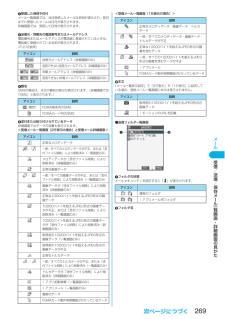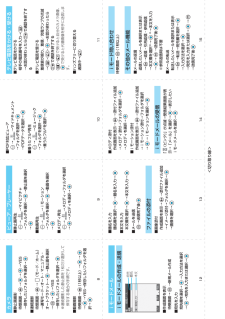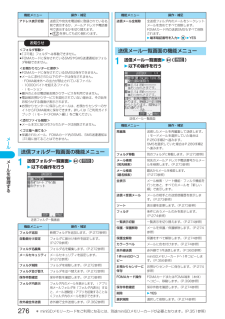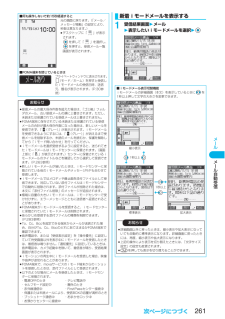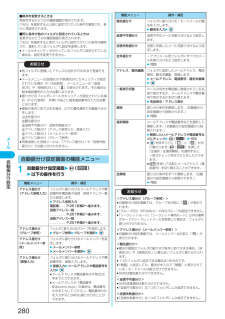Q&A
取扱説明書・マニュアル (文書検索対応分のみ)
"題名"1 件の検索結果
"題名"240 - 250 件目を表示
全般
質問者が納得【補足みました】本日、マニュアルの再読と実機操作で確認をし、重ねて専門部署にて確認もしたので、間違いないと思われますが…(^_^;)SH-01Bの機種では、送信者と題名のみしか表示することはできず、本文をサブディスプレイで読める仕様とはなっていませんね・・・<(_ _)>
4736日前view73
30ご使用前の確認表示アイコン説明画面の上部に表示されるマーク( など)をアイコンといいます。アイコンの意味は画面上で確認できます。122ディスプレイ2表示アイコン説明2でアイコンを選択選択したアイコンの説明が表示されます。プライベートウィンドウには、時計やアイコンなどさまざまな情報が以下の例のように表示されます。<表示アイコン説明>アイコンの説明を表示するプライベートウィンドウについて時計 スケジュールアラーム 着信中音声通話中 遠隔監視中発信中■不在着信があったときはFOMA端末を閉じているときは、プライベートウィンドウに「着信あり」と表示されます。(モード/ホーム)を押すと不在着信履歴が表示されます。電話帳に登録している相手からの不在着信の場合、名前が表示されます。複数の不在着信があった場合、 (モード/ホーム)を押すたびに3件までの不在着信履歴が表示されます。fi不在着信があったあとに、通常の着信を30件以上受けた場合は、不在着信履歴は表示されません。fiツールグループ(P.381参照)の機能が動作中は、不在着信履歴は表示されません。fi不在着信履歴を表示すると「着信あり」の表示は消えます。■新着メールがあ...
メ ル260メ ル自動受信1撮影画面2() 2以下の操作を行う1ポストビュー画面2()2以下の操作を行う撮影画面の機能メニュー撮影画面機能メニュー 操作・補足インカメラ・アウトカメラインカメラとアウトカメラを切り替えます。(P.205参照)カメラモード切替この機能は選択できません。画像サイズ設定画像サイズを設定します。(P.205参照)撮影間隔/枚数この機能は選択できません。画質調整 画質を調整します。(P.205参照)自動保存設定自動的に保存するかどうかを設定します。(P.205参照)記録媒体設定この機能は選択できません。シャッター音選択シャッター音を選択します。(P.206参照)セルフタイマー設定 セルフタイマーを設定します。(P.207参照)マジックスタンプマジックスタンプを選択します。(P.206参照)フレーム撮影フレームを選択して撮影します。(P.206参照)ファイル制限ファイル制限を設定します。(P.207参照)表示サイズ設定静止画の表示方法を設定します。(P.206参照)保存容量確認保存容量を確認します。(P.206参照)撮影日付挿入設定この機能は選択できません。ポストビュー画面の機能メニューポ...
メ ル269受信/送信/保存メ ル 一 覧画面・詳細画面の見かた&受信した時刻や日付メール一覧画面では、当日受信したメールは時刻が表示され、前日までに受信したメールは日付が表示されます。詳細画面では、受信した日時が表示されます。'送信元・同報先の電話番号またはメールアドレス電話番号またはメールアドレスが電話帳に登録されているときは、電話帳に登録されている名前が表示されます。(P.272参照)(題名SMSの場合は、本文の最初の部分が表示されます。 (詳細画面では「SMS」と表示されます。 ))添付または貼り付けられているデータ詳細画面ではデータの容量も表示されます。<受信メール一覧画面(2行表示の場合)と受信メール詳細画面>アイコン 説明送信元メールアドレス(詳細画面のみ)返信できない送信元メールアドレス(詳細画面のみ) 同報メールアドレス(詳細画面のみ) 返信できない同報メールアドレス(詳細画面のみ)アイコン 説明(青色) FOMA端末内のSMSFOMAカード内のSMSアイコン 説明正常なメロディデータ/一部/すべてのメロディデータが不正、または「添付ファイル削除」により削除済み(一覧画面のみ)メロディデー...
文字入力428定型文FOMA端末にあらかじめ登録された定型文や自作の定型文を文字入力(編集)画面から呼び出して入力できます。定型文は5つのフォルダに分かれていて、各フォルダに10件ずつ登録されています。登録されている定型文を編集し、自作の定型文として保存できます。122定型文2フォルダを選択22定型文を選択2fi定型文の一覧についてはP.460参照。<電話帳引用><個人データ引用>fi住所を引用する場合、郵便番号の「〒」や「-」は引用されません。fi引用した文字に入力できない文字が含まれている場合は、入力できない文字をスペースに変換する旨のメッセージが表示され、半角スペースに置き換えて入力されます。fi入力可能な文字数を超えた場合は、文字数がオーバーする旨の確認画面が表示されます。「YES」を選択すると引用したデータが入力可能な範囲まで入力されます。<文字確定時間>fi文字確定時間の設定とボタン操作の速さによっては、うまく入力できない場合があります。<定型文>定型文を使用する定型文を表示するお知らせ定型文フォルダ一覧画面定型文一覧画面 定型文画面1定型文フォルダ一覧画面2()2以下の操作を行う1定型文一覧画面・定型文画...
メ ル250iモ ドメ ル作成iモードを契約しなくても、SMSの送受信ができます。SMSの送信、受信方法についてはP.289、P.290を参照してください。fiドコモ以外の海外通信事業者のお客様との間でも送受信が可能です。ご利用可能な国・海外通信事業者についてはドコモの「国際サービスホームページ」をご覧ください。■SMSの宛先SMSの宛先は「ご契約の携帯電話番号」です。■送受信できる文字数SMSで送受信できる文字数は、次のとおりです。■SMSを受信できないときSMSセンターに届いたSMSは、すぐにお客様のFOMA端末に送信されます。ただし、お客様のFOMA端末の、電源が入っていない、圏外などで受信できないときは、センターに保管されます。SMS(ショートメッセージ)についてお知らせfiFOMA端末が受信したSMSは、FOMAカードに保存できます。(P.397参照)宛先 21文字(「+」を含む)SMS本文入力設定日本語入力(70文字)半角英数入力(160文字)お知らせfiSMSセンターでのSMSの最大保管期間は72時間です。保管期間は「SMS有効期間設定」で設定できます。 (P.292参照)fi保管期間が経過したSMSは...
カメラ209バ コ ドリ ダ 3を押すコードが読み取られます。(シャッター音は鳴りません。)fi読み取りを中止する場合は または を押します。fi読み取りが完了すると読み取り完了音が鳴り、着信/充電ランプが点灯します。音量は固定されており変更できません。ただし、マナーモードや「着信音量」の「電話」が「消去」または「ステップ」に設定中は音が鳴りません。fiメロディのデータは「 」、対応していないデータや破損しているデータは「 」や「 」で表示されます。fi文字入力(編集)中の場合はコード読取結果画面は表示されず、読み取ったコードの文字データ確認画面が表示されます。文字データのないコードを読み取った場合、正しく表示されません。読み取った文字を入力する場合は を押します。破棄する場合は ( )または を押します。表示できない文字は半角スペースに置き換えて表示されます。fi読み取り中に一定の時間が経過しても読み取れない場合は、読み取りが中断され、コード読取画面に戻ります。fi読み取ったコードが分割されたQRコードの一部の場合、を押すと次のデータを読み込むためにコード読取画面が表示されます。手順2~手順3の操作を繰り返してください...
<切り取り線>891 01 112 13 14 15■静止画撮影待受画面→ → → →YES→保存したいフォルダを選択→■連続撮影待受画面→ → (モード/ホーム)→連写モード→オート・マニュアル・オートブラケット→ →静止画を選択→→→YES→保存したいフォルダを選択→※連続撮影した静止画を1枚だけ選択して保存する場合の手順です。■動画撮影待受画面→ (1秒以上)→ →→ →YES→保存したいフォルダを選択→カメラ■静止画再生→ →マイピクチャ→フォルダを選択→ →静止画を選択→■動画再生→ →iモーション→フォルダを選択→ →動画を選択→■メロディ再生→ →メロディ→フォルダを選択→ →メロディを選択→ビューア・プレーヤー■PDF対応ビューア→ →マイドキュメント→フォルダを選択→→PDFデータを選択→■着うたフル®再生→ →ミュージック→フォルダを選択→→着うたフル®を選択→■テレビ電話をかける相手の電話番号を入力→→お話が終わったら で通話を終了する■テレビ電話を受ける着信音が鳴り、着信/充電ランプが点滅→ ・ ・ →お話が終わったらで通話を終了する・ で受けると自分のカメラ画像、で受けると代替画像を...
メ ル276メ ルを管理する1送信フォルダ一覧画面2()2以下の操作を行うアドレス表示切替送信元や宛先を電話帳に登録されている名前で表示するか、メールアドレスや電話番号で表示するかを切り替えます。fiを押しても切り替わります。お知らせ<フォルダ移動>fi「ゴミ箱」フォルダへは移動できません。fiFOMAカードに保存されているSMSやSMS送達通知はフォルダ移動できません。<お預かりセンターに保存>fiFOMAカードに保存されているSMSは保存できません。fiメールに添付された以下のデータは保存されません。・FOMA端末外への出力が禁止されているファイル・10000バイトを超えるファイル・iモーションfi圏外のときは電話帳お預かりサービスを利用できません。fi電話帳お預かりサービスを契約されていない場合は、その旨をお知らせする画面が表示されます。fiお預かりセンターに保存したメールは、お預かりセンターのサイトからFOMA端末に保存できます。詳しくは「ご利用ガイドブック(iモード<FOMA>編)」をご覧ください。<添付ファイル削除>fiメール本文に貼り付けられたデータは削除されません。<ゴミ箱へ捨てる>fi保護されたメール、FOMA...
メ ル261メ ル自動受信■何も操作しないで約15秒経過すると元の画面に戻ります。(「メール/メッセージ鳴動」の設定により、秒数は異なります。)fiデスクトップに「 」が表示されます。を押して「 」を選択し、を押すと、受信メール一覧画面が表示されます。■FOMA端末を閉じているときはプライベートウィンドウに表示されます。(モード/ホーム)を押すと受信したiモードメールの受信日時、送信元、題名が表示されます。(P.30参照)お知らせfi受信メールの最大保存件数を超えた場合は、 「ゴミ箱」フォルダのメール、古い受信メールの順に上書きされます。ただし、未読または保護されている受信メールは上書きされません。fiFOMA端末に保存されている未読または保護されている受信メールの合計が最大保存件数になった場合は、新しいメールを受信できず、「 (グレー)」が表示されます。iモードメールを受信できるようにするには、「 (グレー)」が消えるまで受信メールを削除するか、未読のメールを読むか、保護を解除してから「iモード問い合わせ」を行ってください。fiiモードメールを選択受信するように設定すると、送られてきたiモードメールはiモードセンタ...
メ ル280自動振分け設定1自動振分け設定画面2()2以下の操作を行う■条件を変更するときは再設定するかどうかの確認画面が表示されます。「YES」を選択すると以前に設定されていた条件が解除され、新たに再設定されます。■同じ条件が他のフォルダに設定されているときは変更するかどうかの確認画面が表示されます。「YES」を選択すると他のフォルダに設定されていた条件は解除され、選択しているフォルダに設定を変更します。fiメールセキュリティがかかっているフォルダに設定されている場合は、設定を変更できません。お知らせfi各フォルダに登録したアドレスの合計が700件まで登録できます。fiメールメニューの送信BOXや受信BOXにセキュリティが設定されている場合(P.186参照)、メールメニューの「送信BOX」や「受信BOX」に「 」が表示されます。その場合は端末暗証番号の入力が必要になります。fi振り分けるフォルダにメールセキュリティが設定されている場合(P.272参照)、手順1のあとに端末暗証番号の入力が必要になります。fi複数の条件にあてはまる場合、以下の優先順位で自動振り分けをします。&全件振分け'題名振分け(返信不可振分け・送信...
- 1